Autorius Supriya Prabhu
„Microsoft“ pristatė meniu Pradėti koncepciją paleisdama „Windows 95“ operacinę sistemą, o vėliau, bėgant metams, patobulino pradžios meniu pridėdama animacijų. Šis pradžios meniu animacijos stilius suteikia jai skirtingą ir gražią išvaizdą, kai ją spustelite. Tačiau ši animacija gali sukelti laiko delsą atidarant pradžios meniu langą, o kai kurie vartotojai gali jaustis nepageidaujami. Taigi „Windows“ operacinėje sistemoje yra galimybė ją įjungti arba išjungti. Šiame straipsnyje parodysime, kaip įjungti arba išjungti pradžios meniu animaciją sistemoje „Windows 11“.
Kaip įjungti arba išjungti meniu Pradėti animaciją sistemoje „Windows 11“.
1 žingsnis: atidarykite našumo parinkčių langą
Paspauskite Win + R klaviatūros klavišus kartu, kad atidarytumėte paleisties dialogo langą.
Dialogo lange Vykdyti įveskite SystemPropertiesPerformance ir pataikė Įeikite Raktas.

2 žingsnis: Našumo parinkčių lange
Skirtuke Vizualiniai efektai spustelėkite Pasirinktinis: radijo mygtukas.
Tada panaikinkite žymėjimą Animuokite valdiklius ir elementus langų viduje žymimąjį laukelį, kad išjungtumėte pradžios meniu animaciją, kaip parodyta toliau pateiktame paveikslėlyje.
Pagaliau spustelėkite Taikyti ir Gerai atlikti pakeitimus.
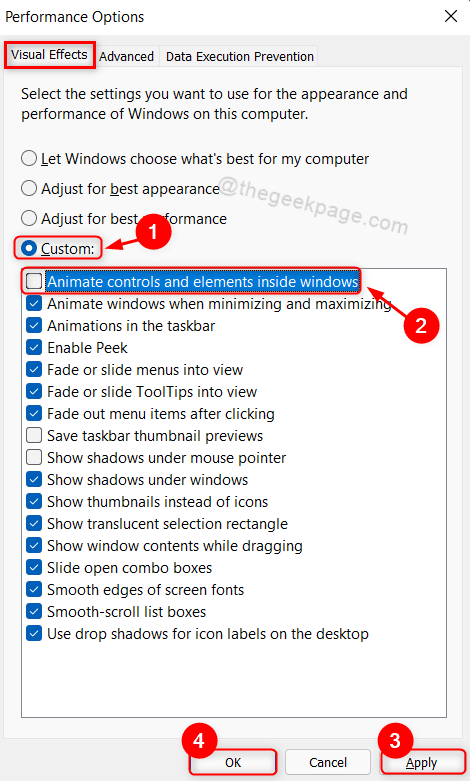
Tada viskas, ką jums reikia padaryti, tai tiesiog vieną kartą iš naujo paleisti sistemą.
Prisijunkite prie sistemos ir pabandykite spustelėti pradžios meniu mygtuką. Jis akimirksniu atidarys meniu, o ne bet kokias animacijas.
Štai žmonės!
Tikimės, kad šis straipsnis buvo naudingas.
Jei jums patiko šis straipsnis, palikite mums komentarus žemiau.
Ačiū, kad skaitėte!


